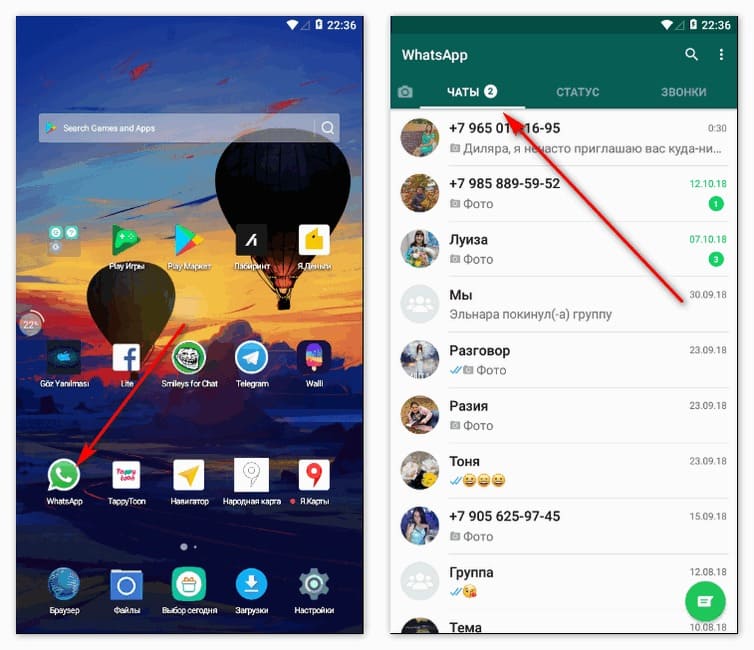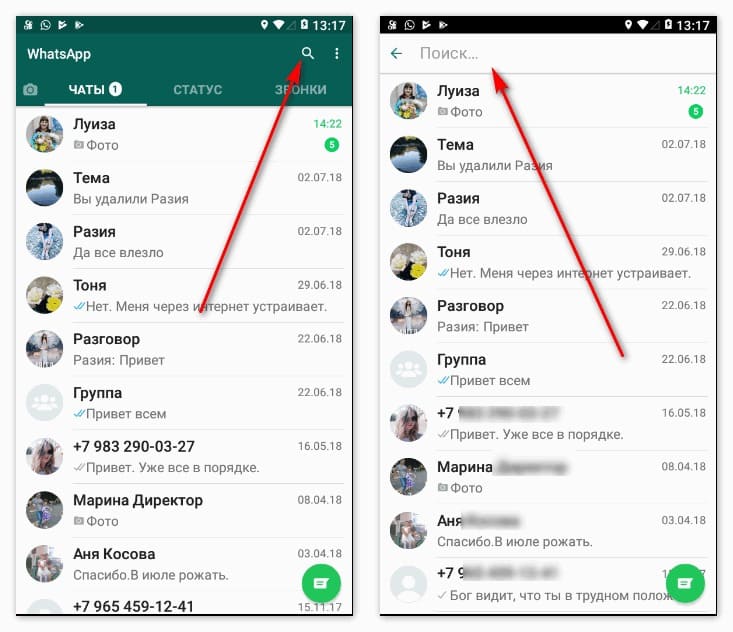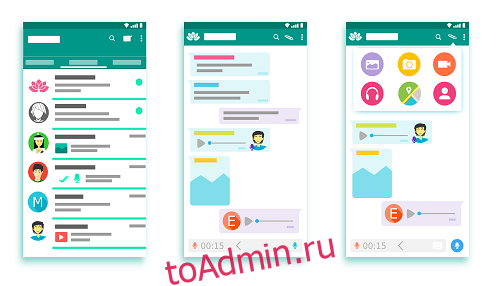Способы искать существующий контакт или нового абонента в WhatsApp
На чтение 4 мин Просмотров 4.7к.
Мессенджер предназначен для индивидуального и группового общения, поэтому после регистрации в нем абоненты часто интересуются, как найти человека в «Ватсапе». Юзерам надо знать, как разыскать нужного пользователя на мобильном устройстве, даже если его нет в перечне чатов и телефонной книге.
Содержание
- Способы найти человека в WhatsApp, который есть в списке контактов
- По номеру телефона
- По имени и фамилии
- Как найти человека, если его нет в телефонной книге
- Обзор
Способы найти человека в WhatsApp, который есть в списке контактов
Проще всего отыскать товарища или нескольких друзей в том случае, если они уже пользуются социальным сервисом. Разработчики предусмотрели несколько способов осуществлять поиск нужных людей, чтобы оперативно с ними связаться в случае необходимости.
По номеру телефона
Самый простой вариант – найти знакомого по его мобильному, привязанному к аккаунту в сервисе. Для этого сделайте несколько шагов:
- Активируйте приложение.
- Зайдите в его настройки, нажав на кнопку в форме 3 вертикальных точек на Android-устройстве либо на изображение шестеренки внизу экрана на iPhone.
- Кликните по вкладке «Звонки» и нажмите на кнопку с изображением телефонной трубки снизу. Откроется новая страница с полным перечнем контактов.
- В настройках отыщите функцию «Обновить» и активируйте ее. Через несколько секунд появится список друзей и абонентов WhatsApp, которые только зарегистрировались в мессенджере. Желательно проводить эту процедуру чаще, чтобы никого не упустить из виду.
- Вернитесь на главную страницу приложения во вкладку «Чаты».
- В поисковой форме над ней начните вводить номер телефона искомого пользователя. Важно, чтобы он был верным. Система автоматически будет выводить на экран людей с похожими номерами из списка ваших контактов.
- Пролистайте ленту и найдите нужного человека или введите телефон до конца.
- Кликните по его аватарке и нику, чтобы открыть личную переписку.
Теперь пользователь может начать общение с найденным абонентом в удобном режиме.
При поиске важно помнить точный номер мобильного пользователя, с которым необходимо возобновить переписку.
По имени и фамилии
В случае, если юзер не помнит телефон искомого друга, можно попробовать альтернативный вариант – разыскать товарища, используя его инициалы или ник.
Подробная инструкция, как найти человека в «Ватсапе»:
- Зайдите в приложение, кликнув по иконке мессенджера на рабочем столе смартфона.
- Перейдите во вкладку «Чаты».
- Найдите изображение лупы, расположенное наверху экрана и нажмите на него. Откроется поисковая форма. На iPhone строка поиска отобразится под названием раздела «Чаты».
- Начните вводить имя юзера, которого нужно разыскать. Важно, чтобы оно совпадало с именем, записанным в адресной книге телефона, иначе система не покажет искомого человека.
- В открывшемся результате выдачи выберите нужный контакт, щелкните по нему, чтобы начать общение.
Есть альтернативное решение, чтобы быстро найти друга, особенно если пользователь забыл его точное имя или ник, используемый в сервисе. Для этого необходимо выполнить следующее:
- Зайти в список чатов на своем смартфоне.
- Пролистать его до того момента, пока не появится искомый абонент.
- Кликнуть по его имени. Откроется новая страница, где будет представлен его мобильный. Ниже можно увидеть список всех социальных сетей и сервисов, к которым он подключен. Если в нем будет WhatsApp, вы увидите его иконку с изображением телефонной трубки на зеленом фоне.
- Нажать на кнопку «Написать», чтобы открыть беседу с приятелем в сервисе. Система автоматически вас туда перенаправит.
Юзер без труда сможет найти друзей, которые находятся в списке его контактов в сервисе, чтобы в любой удобный момент с ними связаться.
Как найти человека, если его нет в телефонной книге
Бывают ситуации, когда человек никак не записан в телефонной книге у юзера, поэтому он не будет отображаться в списке диалогов в мессенджере.
В этом случае возникает проблема, как узнать, использует или нет искомое лицо социальную сеть.
Есть несколько способов ее решить:
- Написать человеку, которого вы хорошо знаете и ищете, на прочих социальных площадках.
- Попробовать отыскать нужного абонента, поговорив с общими знакомыми.
- Найти человека через опцию WhatsApp «Пригласить друга». Нажав на нее, откроется контекстное окно с перечнем соцсетей, куда пользователь сможет отправить сообщения с приглашением тем, кого хочет добавить в мессенджер, предварительно узнав их мобильный. После этого появится возможность создать новый диалог через настройки сервиса.
В первую очередь пользователю необходимо занести сотовый номер товарища в телефонную книгу на смартфоне, т.к. без этого процесс поиска будет затруднен.
Обзор
Четыре проверенных способа на все случаи жизни.
Как и все мессенджеры, WhatsApp запрашивает разрешение на доступ к контактам и синхронизирует их при первом запуске. Поэтому отдельно добавлять людей, если они уже есть в вашей телефонной книге, не нужно. Достаточно создать новый чат, выбрать пользователя из списка и начать диалог.
Для общения необходимо добавить контакт одним из четырёх способов: через новый чат или QR‑код в самом WhatsApp, во встроенной телефонной книге или через пересланную визитную карточку из чата с другим человеком.
Удалить ненужный контакт можно только из стандартной телефонной книги, выбрав «Правка» → «Удаление». Сделать это через мессенджер, к сожалению, нельзя.
1. Как добавить контакт в WhatsApp из приложения
Самый простой способ. Используя его, вы одновременно создадите новую запись во встроенном приложении «Контакты» и сразу сможете начать общение, если человек уже зарегистрирован в WhatsApp. В противном случае приложение предложит отправить приглашение со ссылкой на мессенджер.
На iOS
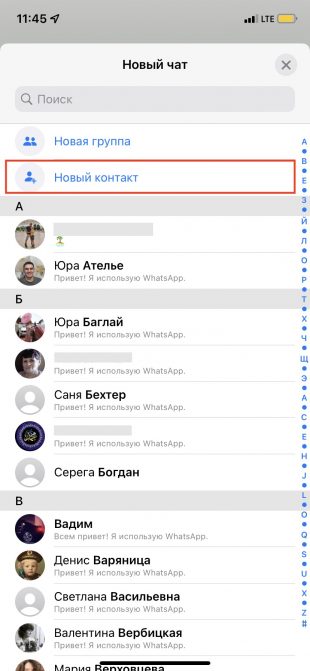
В WhatsApp на вкладке «Чаты» тапните по значку с карандашом и выберите «Новый контакт».
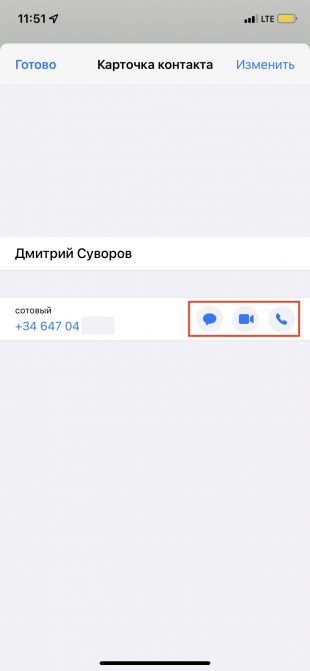
Введите имя, номер телефона и другие данные и нажмите «Сохранить». Тапните по соответствующей иконке, чтобы начать беседу, видеочат или звонок.
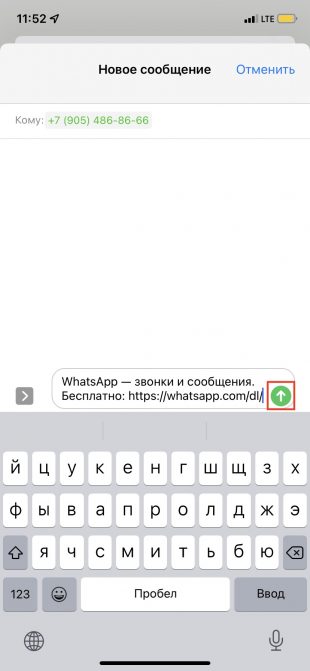
Если человека ещё нет в WhatsApp, то на предыдущем экране вы увидите пометку «Этот номер не зарегистрирован» и предложение отправить приглашение. Нажмите «Пригласить в WhatsApp» и отошлите человеку ссылку на мессенджер обычной СМС.
На Android
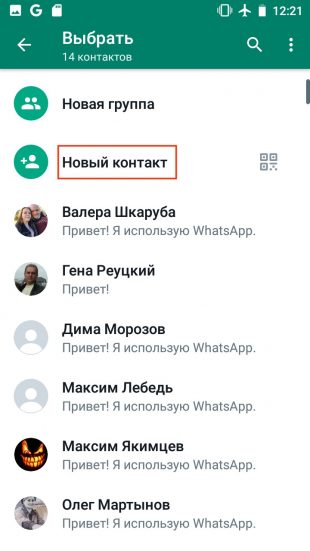
Переключитесь на вкладку «Чаты», коснитесь иконки создания беседы и выберите «Новый контакт».
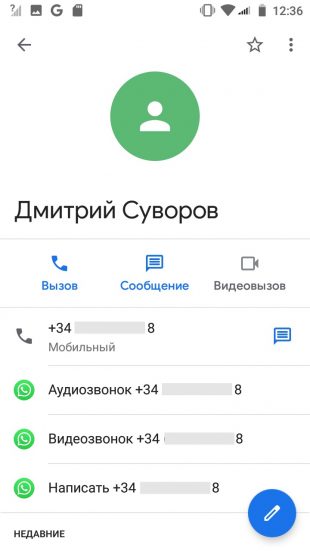
Вбейте имя, фамилию, номер телефона и другую необходимую информацию и подтвердите создание контакта. Если человек зарегистрирован в WhatsApp, вы сразу же сможете позвонить или написать ему. В противном случае появится предложение отправить ссылку на установку мессенджера.
2. Как добавить контакт в WhatsApp через QR‑код
Если находитесь рядом с нужным человеком, то быстрее и удобнее воспользоваться для добавления встроенной функцией QR‑кодов с личной информацией.
На iOS
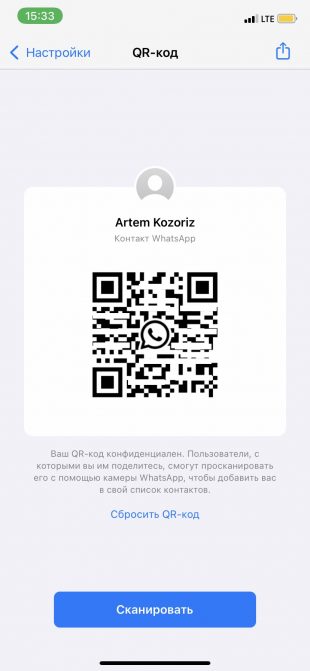
Попросите собеседника открыть настройки WhatsApp и тапнуть по значку QR‑кода.
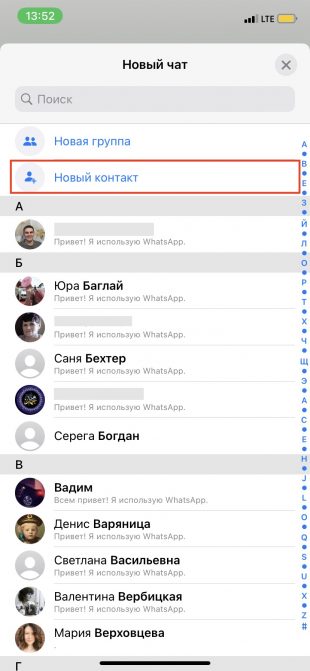
На своём смартфоне на вкладке «Чаты» коснитесь иконки создания беседы и выберите «Новый контакт».

Коснитесь «Добавить с помощью QR‑кода» и наведите камеру на экран собеседника.
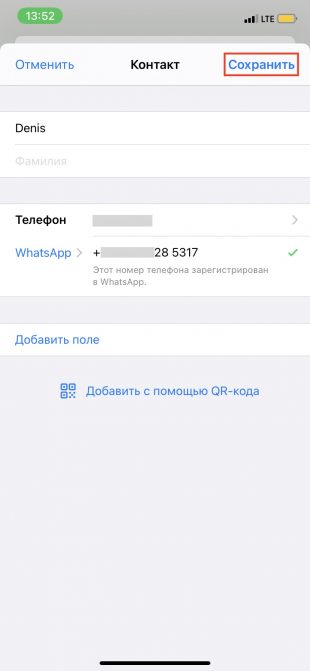
Когда код распознается, нажмите «Добавить контакт» и «Сохранить».
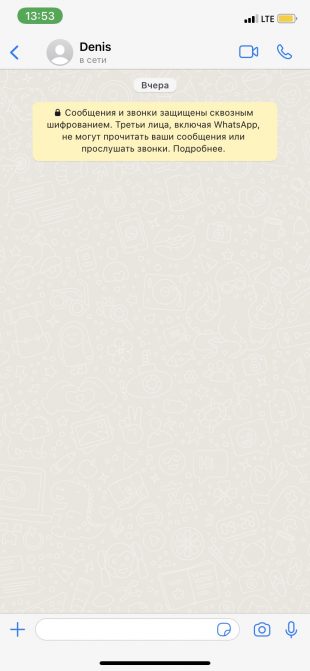
Теперь можно писать и звонить, нажав на соответствующую иконку.
На Android
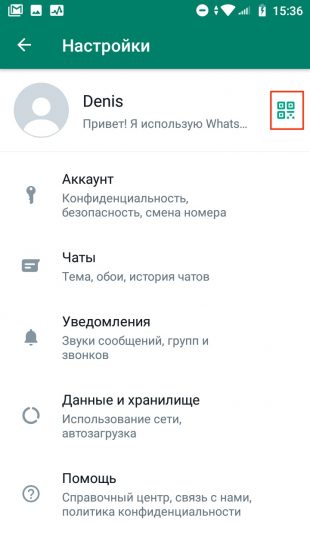
Попросите друга открыть настройки WhatsApp и QR‑код с контактными данными, коснувшись соответствующего значка.
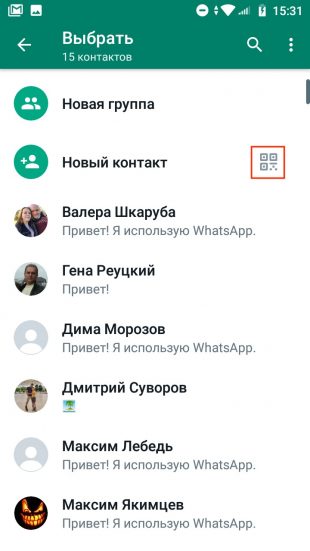
У себя на смартфоне откройте вкладку «Чаты», нажмите кнопку создания и затем — значок QR‑кода.

Отсканируйте код с экрана друга и тапните «Добавить в контакты».
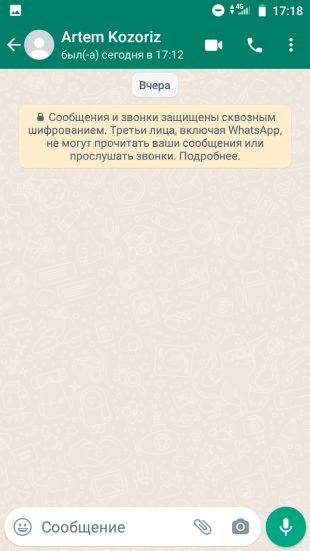
Сохраните запись, нажав на кнопку подтверждения, и перейдите в чат для общения.
3. Как добавить контакт в WhatsApp через телефонную книгу
По сути, это классическая процедура записи нового номера в «Контакты». При следующем запуске WhatsApp подхватит данные и человек появится в списке доступных для чата.
На iOS
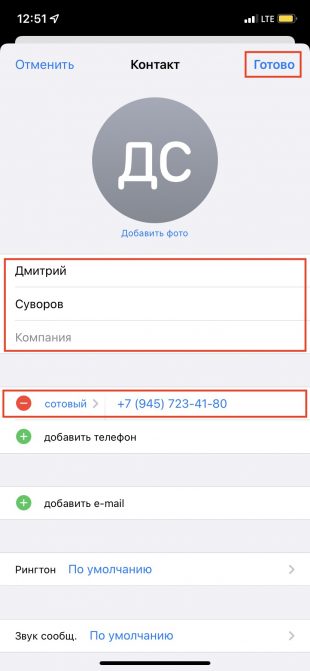
Откройте приложение «Контакты» или одноимённую вкладку в звонилке. Тапните на плюс, введите имя и номер телефона человека, а затем нажмите «Готово».
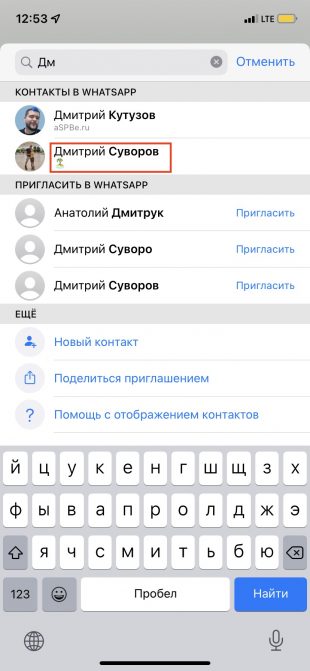
Запустите WhatsApp, на вкладке «Чаты» начните вводить имя контакта. Он должен появиться в подсказках.
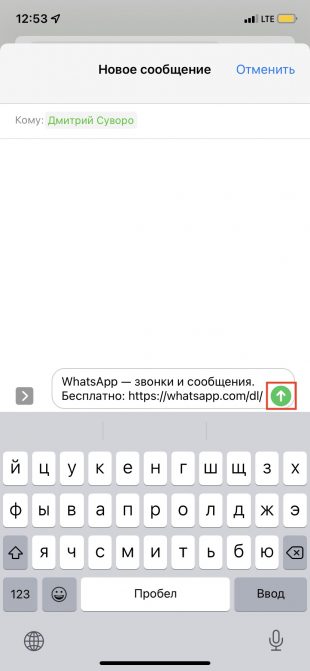
Если человек ещё не зарегистрирован в WhatsApp, то напротив его имени будет пометка «Пригласить». Нажав на неё, можно отправить СМС со ссылкой на мессенджер.
На Android
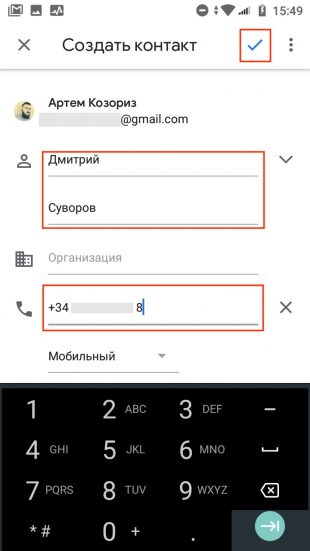
Зайдите в приложение «Контакты» или на соответствующую вкладку в звонилке и нажмите «Создать контакт». Укажите имя, номер и всю необходимую информацию и подтвердите добавление.
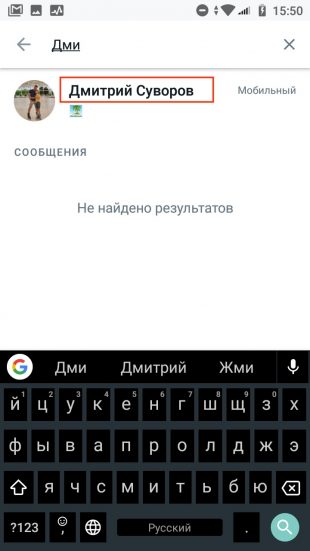
Откройте WhatsApp и тапните по значку поиска. Начните вводить имя человека и воспользуйтесь подсказкой, чтобы открыть чат.
4. Как добавить контакт в WhatsApp из визитной карточки
Такой метод пригодится, если вы просите кого‑то из своих контактов поделиться номером другого человека. Это потребует минимума действий от вас. Собеседник может отправить контакт в виде файла‑визитки, а вам останется лишь открыть его.
На iOS
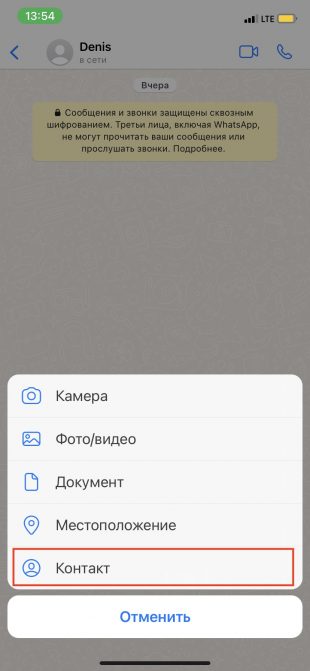
Попросите собеседника тапнуть плюс и выбрать «Контакт».
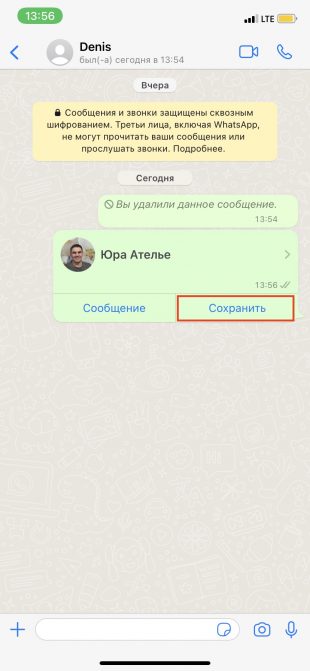
После выбора нужного человека он должен нажать «Отправить», а вам же останется лишь тапнуть «Сохранить» в чате для добавления.
На Android
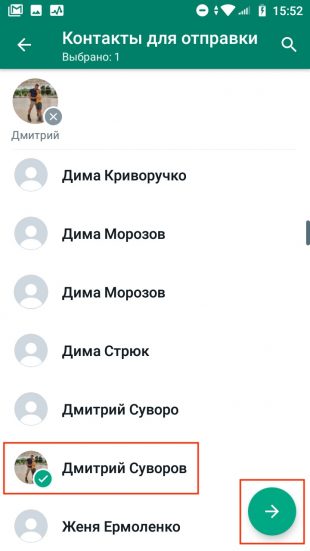
Пусть ваш знакомый нажмёт кнопку со скрепкой в чате, выберет «Контакт», а затем укажет нужный.
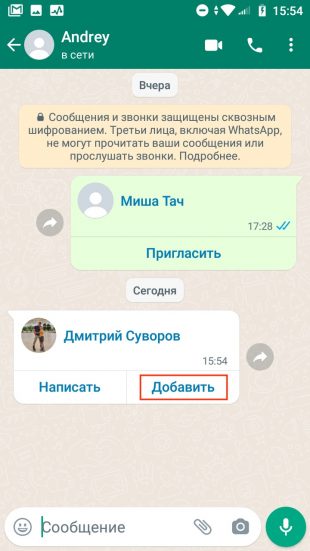
Далее ему останется подтвердить отправку, а вам — нажать «Добавить» и сохранить новый контакт.

Задумались, как найти контакт в Ватсапе, если вы не видите его на основном экране? Расскажем обо всех доступных способах – поверьте, вы с легкостью освоите этот функционал мессенджера.
Поисковая строка
Каждому не помешает разобраться, как найти контакт в Вацапе – у любого возникает необходимость быстро отыскать определенного человека, чтобы связаться с ним через мессенджер.
Первый и самый очевидный способ, который приходит на ум – воспользоваться поисковой строкой, встроенной опцией мессенджера. На Айфоне строка располагается над основным списком чатов. На Андроиде вы можете найти лупу на верхней панели – нажмите на нее, чтобы перейти к поиску.
Давайте попробуем найти контакт в Ватсапе по номеру? Переходим к поисковой строке, ставим курсор:
- Начните вводить телефон, как вы его помните;
- После ввода первых символов система автоматически предложит совпадения;
- Выберите подходящий результат из выдачи или добавьте еще несколько цифр, чтобы сузить круг выдаваемых пользователей.
Нашли нужного? Тапните по имени, чтобы перейти к диалогу и начать общение!
Таким образом вы также можете найти контакт в Ватсапе по имени:
- Нажмите на поисковую строку и начните печатать имя пользователя (как человек сохранен в вашей телефонной книге);
- Как только система даст подходящий результат, просто кликните по диалогу, чтобы перейти к общению.
Освоили первый способ, как найти человека в WhatsApp. Обратите внимание, в результатах выдачи сначала будут представлены активные диалоги. Например, вы ищете человека по имени «Аня…». На экране появятся все беседы с пользователями, которые записаны так в вашей телефонной книге.
Чуть ниже диалогов идет отдельное окно, где представлены «Другие контакты». Наверняка в вашей телефонной книге есть и другие друзья и коллеги, записанные как «Аня…». В этот раздел попадают люди, с которыми вы ни разу не переписывались в рамках мессенджера – но которые носят соответствующее имя. Удобно!
Новое сообщение
Следуем дальше – как найти друга в Ватсапе, если не пользоваться поисковой строкой? Можно воспользоваться списком контактов и отыскать нужного человека через функционал создания сообщения.
- Найдите иконку в виде планшета на Айфоне – наверху справа;
- На Андроиде кнопка создания сообщения находится внизу;
- Откроется выбор диалогов, которые вы хотите открыть – в этом меню есть строка поиска;
- Вы можете пролистать перечень самостоятельно и выбрать людей, с которыми хотите связаться;
- Можно воспользоваться строчкой и вбить начальные буквы имени, чтобы получить нужный результат.
Мы попробовали (и справились) поработать с пользователями, которые уже добавлены в телефонную книгу. Можно ли найти новый контакт в Ватсапе или придется отказаться от этой затеи? Разбираемся ниже.
Добавление пользователя
Найти новый контакт в WhatsApp в поисковой строке или через создание сообщения нельзя! Придется сначала добавить пользователя в вашу телефонную книгу. Вы можете воспользоваться функционалом смартфона и внести новый контакт через специальное меню.
Также можно добавить пользователя через мессенджер:
- Нажмите на значок создания нового сообщения;
- Выскочит список пользователей – наверху есть кнопка «Добавить контакт»;
- Введите номер телефона, укажите имя, заполните другие поля при необходимости;
- Сохраните внесенные изменения. Готово!
Теперь вы можете искать этого человека любыми описанными выше способами.
Рассказали все о том, как найти друзей в Ватсапе – теперь сможете связаться с любым человеком. Главное, чтобы он был зарегистрирован в мессенджере. Иначе поговорить не получится!
Ватсап остается одним из самых популярных мессенджеров, но в его работе часто встречаются сбои. Например, сложно добавить новых контактов и их поиске. Разбираемся, как можно добавить любого человека в Ватсап по его номеру телефона. Разбираем рабочие способы для Android и IOS. Подсказываем, как решать проблемы с приложением.
Создайте ссылку на Ватсап для Инстаграм с помощью сервиса мультиссылок от https://hipolink.net/ru Хиполинк! Это обеспечит грандиозный скачок лояльности у клиентов и позволит им написать вам в один клик!
Как добавить пользователя в WhatsApp на Андроиде
Добавить пользователя в Ватсап возможно со смартфона, для десктопной версии опция недоступна. Чтобы контакт появился в приложении, сохраните его предварительно. Также доступно добавление напрямую из мессенджера. Способ номер 1, пошаговая инструкция:
— Запустите мессенджер.
— Откройте раздел «Чаты».
— Нажмите на зеленую кнопку.
— Кликните «Новый контакт».
— Кликните «Добавить контакт».
Некоторые устройства разрешают добавить фото пользователя, сохранить телефон на СИМ-карте или устройстве.
Способ номер 2, что делать:
— Добавить номер телефона пользователя в телефонную книгу.
— Открыть Ватсап.
— Кликнуть по зеленой кнопке.
— Найти пользователя из списка.
Это альтернативный рабочий способ добавить номер телефона пользователя.
Как добавить пользователя с Айфона
Принцип добавления пользователя в Ватсап на Айфоне иной:
— Откройте мессенджер.
— Выберите «Чаты».
— Откройте список сохраненных пользователей.
— Нажмите «Новый контакт».
— Внесите все данные о пользователе.
— Введите номер телефона.
— Сохраните контакт.
Номер отображается в общем списке после того, как его добавить. Если телефон не высвечивается, закройте мессенджер и откройте заново. Операционной системе может понадобиться время, чтобы добавить новую информацию.
Наиболее частые проблемы с добавлением пользователей
Если все выполнено строго по инструкции, но пользователь не отображается в Ватсапе, причин может быть несколько:
— Человек не использует мессенджер (тогда напротив его номера телефона появляется кнопка «Пригласить»).
— Ошибка в телефоне (рекомендуется удалить номер и сохранить его заново).
— У Ватсап нет права доступа к телефонной книге (все контакты синхронизируются автоматически, без прав доступа они не открываются).
Если ни один из предыдущих методов не сработал, рекомендуется переустановить приложение. Возможно причина кроется во внутреннем сбое системы, переустановка поможет отладить работу.
Прорыв в развитии Инстаграма через Ватсап
Ватсап, Инстаграм и Фейсбук принадлежат одной компании. Зачастую используя один продукт, приходится пользоваться и остальными — многие функции в них взаимосвязаны. Если Инстаграм аккаунту не хватает подписчиков, активности, продвижения — рекомендуем заняться его раскруткой через https://hipolink.net/ru Хиполинк.
Это мультизадачный конструктор, который позволяет продвигать Инстаграм, делать его более удобным для клиентов. Инструмент увеличивает в разы заработок с соцсети (у него также много других полезных функций). Как это сделать:
— Зарегистрируйтесь на Хиполинк (это бесплатно).
— Перейдите к разделу «Конструктор».
— Откройте меню «Мессенджеры».
— Создайте прямой мультилинк с номером телефона.
— Разместите его в поле «Контакты» Инстаграма.
Деловые люди стремятся избегать лишних телодвижений. Они предпочитают краткость, скорость, лаконичность. При добавлении просто номера сообщений будет на 35-45% меньше (пользователям нужно найти ваш телефон, скопировать, добавить в телефон, открыть Вастап и написать вручную). При добавлении мультиссылки они смогут писать в один клик. Линк сразу перемещает человека на прямой чат. Рекомендуется добавить приветствие или шаблонные сообщения.
Важно! Добавление Ватсап ссылки в Инстаграм увеличивает количество продаж и закрытых сделок на 15-20%! Пользователи предпочитают упрощенные схемы работы и с благодарностью пользуются прямыми ссылками.
Другие функции Хиполинк
— Упрощенное создание интернет-магазина, сайта, лендинга.
— Аналитические инструменты страниц.
— Сбор и анализ данных о посетителях.
— Помощь в выводе сайта, лендинга в ТОП выдачи популярных поисковиков.
— Добавление способов оплаты.
— Добавление способов обратной связи для посетителей.
— Объединение мессенджеров в один мультлинк.
— Добавление тематических кнопок соцсетей в виде их логотипов.
— Готовые шаблоны (+30 вариантов).
— Упрощенное оформление страницы.
— Аналитика одностраничников.
— Увеличение полезного трафика.
— Мини-сайт визитка.
WhatsApp — одно из самых популярных приложений для обмена сообщениями и видеозвонков. У него не менее 300 миллионов активных пользователей по всему миру. Пользователям WhatsApp нравится приложение, потому что оно легкое, простое в использовании и имеет множество замечательных функций.
Добавление друзей в вашу учетную запись WhatsApp — это не то же самое, что приглашение друзей в WhatsApp, но и то, и другое можно отнести к категории поиска друзей в WhatsApp. Эти два элемента функционируют по-разному и требуют разных шагов.
Добавление друзей означает, что вы добавляете текущих пользователей WhatsApp из списка контактов вашего телефона, а приглашение друзей означает, что вы отправляете электронное письмо или SMS кому-либо из списка контактов вашего телефона и просите их присоединиться к WhatsApp.
Если вы решили попробовать, первое, что вам нужно сделать, это найти своих друзей в WhatsApp. Затем вы можете добавить их и начать общаться или звонить с ними. В этой статье показано, как найти своих друзей в WhatsApp и пригласить других присоединиться.
После того, как вы загрузили WhatsApp с Магазин игр или Магазин приложений, естественно начать знакомство с приложением. К счастью, WhatsApp имеет чистый и удобный интерфейс, в котором нет ненужного беспорядка, отвлекающего вас от важных вещей, таких как общение в чате или звонки вашим друзьям. Чтобы увидеть друзей в вашем списке WhatsApp, вы должны добавить их. Однако они также должны использовать приложение.
Как убедиться, что вы видите своих друзей в списке контактов WhatsApp
Как упоминалось ранее, ваши друзья должны использовать WhatsApp, чтобы они отображались в вашем списке контактов WhatsApp. Добавить друзей очень просто, но у вас должен быть номер телефона для каждого из них, сохраненный в списке контактов вашего телефона.
Помните, что вы можете связаться с другом через WhatsApp только в том случае, если он сам использует приложение. Если вы точно знаете, что они не используют WhatsApp, но хотите, чтобы они это делали, вы всегда можете пригласить их загрузить WhatsApp и присоединиться к вашему разговору.
Как пригласить друзей из списка контактов в WhatsApp
Как упоминалось ранее, контакты, которые появляются в WhatsApp, — это те, кто использует приложение. В противном случае ваши друзья из контактов вашего телефона не будут отображаться. Вот как пригласить друзей в WhatsApp.
Как пригласить друзей в WhatsApp на Android
Просто прокрутите вниз список контактов WhatsApp до опции «Пригласить друзей». Вы можете отправить приглашение, отправив им SMS, электронное письмо или другое текстовое веб-приложение, которое вы оба используете в настоящее время.
Как пригласить друга в WhatsApp на iPhone/iOS
Как добавить контакты WhatsApp?
Итак, вы нашли своих друзей в WhatsApp, но что теперь? Следующий шаг — добавить друга в список чатов и начать отправлять сообщения, стикеры, гифки и многое другое. Помните, что они должны в настоящее время использовать WhatsApp, чтобы появиться в вашем списке контактов.
Как добавить международные номера
WhatsApp невероятно удобен для связи с семьей и друзьями, которые живут за границей. Вы должны убедиться, что у вас всегда установлена последняя версия WhatsApp и что ваш телефон подключен к стабильному соединению Wi-Fi.
И вы можете совершать видеозвонки по всему миру. Но если ваши друзья используют международные номера, вы должны правильно добавить их в свой телефон, чтобы найти их в списке контактов. Вот как это сделать:
Если вы хотите использовать WhatsApp для общения с друзьями по международным номерам, у вас должен быть знак «плюс» и код страны, а затем номер телефона вашего друга. Только тогда их профиль появится в ваших контактах WhatsApp.
Что делать, если вы не видите профиль своего друга?
Итак, вы уверены, что добавили правильную контактную информацию как для друзей из США, так и для международных контактов. Только вы видите их имя, но не видите информацию профиля, такую как фото, статус и время последнего посещения. И вам, наверное, интересно, что происходит. Есть несколько причин, по которым это может происходить.
Другая проблема, с которой вы можете столкнуться, заключается в том, что вы правильно добавили контакт, но по аватарке понимаете, что на самом деле это не ваш друг, а кто-то другой. Этот сценарий, вероятно, означает, что контакт, который вы добавляете, отказался от своего номера телефона, и теперь его использует кто-то другой. Провайдеры нередко повторно используют номера.
WhatsApp упрощает общение
Даже если у вас возникнут проблемы при поиске друзей в WhatsApp, в целом процесс будет относительно быстрым и простым. Надоедливые международные коды и плюсы могут вызвать некоторую путаницу, но с этим достаточно просто разобраться.
Все, что вам нужно запомнить, это сначала ввести номер телефона в адресную книгу вашего телефона. Оттуда легко. А регулярная проверка новых обновлений WhatsApp всегда упрощает его использование.
Были ли у вас проблемы с поиском друзей в WhatsApp? Как насчет добавления международных номеров? Дайте нам знать в комментариях ниже.